Самсунг ТВ - Како пронаћи тизен верзију и ажурирати систем

- 2039
- 151
- Jeremy Jacobi
Нови Самсунг телевизори са Смарт технологијом опремљени су оперативним системом, што их чини прикладнијим за управљање и функционалнијим у погледу тражења садржаја за забаву. Као и било који други ОС, Тизен, који је у основи рада Смарт ТВ-а, понекад је потребно ажурирати. Овај чланак је посвећен овом питању.
Шта је Тизен ОС за Самсунг Смарт ТВ
Оперативни систем под називом Тизен креира се на основу доброг линук-а и то је врло слично споља, тако да није тешко схватити шта је то за искусног корисника. Овај ОС се може наћи у различитим уређајима у којима се пружа контролна функција путем Интернета: усисивачи, фрижидери, оптика, сплитске системе, "паметни" сатови итд. П.

Пре две године, пуштена је верзија Тизен 4 ОС-а.0, који је први пут понудио кориснику побољшани квалитет видеа са осам пута скалирање. Био је то знање Самсунг, који је компанији омогућио да победи далеко од празног тржишта.
Поред уобичајеног садржаја садржаја, нуди сет апликација, популарне игре (углавном плаћене) креиране на различитим платформама. Можете купити било кога овде притиском на неколико тастера.
Даљински управљач за паметну телевизију може бити било дугме или није баш обично, где се контрола изводи као рачунарски миш: појављује се курсор, што указује на то подручје спремно да кликнете. Рад се заснива на уређају који одговара на промене у угловима и "Блутуз" технологија.
Неки ТВ модели подржавају више задатака: Можете истовремено да нешто гледате, а у другом прозору - Играјте. Ако вежете другачији уређај преко Ви-Фи мреже, тада ће на њему бити доступно емисија са ТВ-а.
Главне предности Тизена су његова једноставност и добра визуализација. Чак и особа која се претходно није сусрела са телевизорима таквог плана лако ће схватити шта да ради. Постоји низ других предности:
- добра интеракција са самсунг паметним телефонима;
- Гласовни асистент;
- Гестом управљање;
- Могућност персонализације.
Недостаци овог ОС-а укључују:
- Лош избор апликација - нису сви програмери спремни за снабдевање софтвером за Тизен;
- Подршка само популарним видео форматама (на пример, Андроид-ТВ нуди апликације за најневероватније проширења).
Карактеристике интерфејса
Када укључите телевизор, видећете видгете, као и на паметном телефону: притиском на једну или другу, можете да отворите жељени одељак. За практичност, збирке, историја и препоруке засноване на вашим интересима дају се у одвојене иконе.
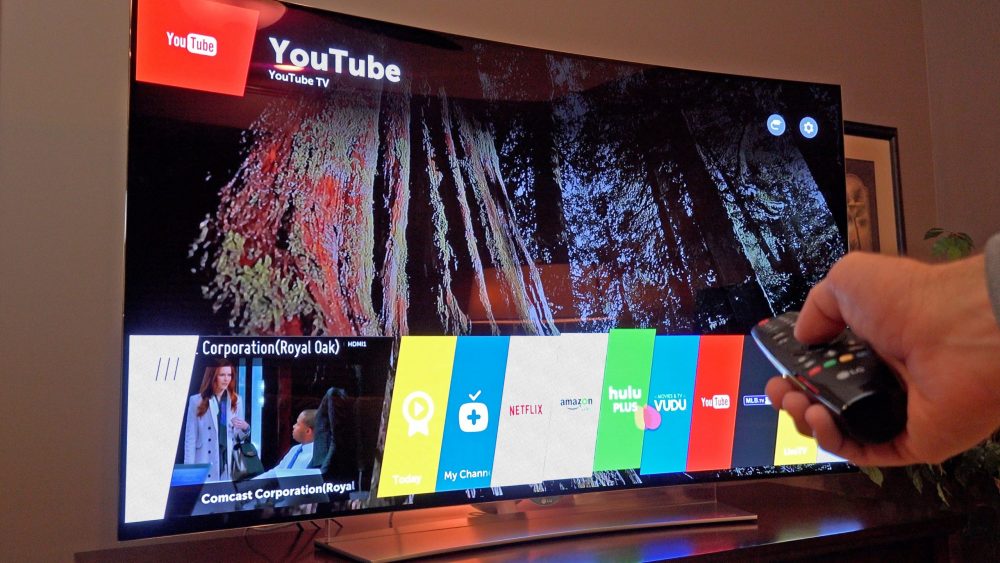
У Таисен-у, пруге виџета се налазе испод и приказују се на врху екрана. Када лишете кроз даљински управљач, активна икона се лагано повећава и наглашава. Ако икона садржи целу грану функција, када га притиснете на врху, све пододељке се одвијају и лако их је достићи.
Прегледник, који је Ахил пети од свих ОС-а за ТВ, такође је добро напријед у Самсунг Тизену: погодно је сурфати у њему чак и ако постоји дугме даљинско дугме због оптимизације резултата претраге.
Како гледати фирмвер на ТВ-у
Да бисте добили информације о исправкама, морате да знате верзију управљачког софтвера и ТВ серије. Ваше даље акције ће зависити од овога. Укупно је Самсунг објавио 10 различитих линија означених латиничним словима. Погледајте задњи поклопац телевизора, налепница је налепница где је назначен предмет "Модел". Такође можете да отворите "Мени" - "Подршка" - "Апел" "Самсунг" - "Код модела". Видећете код - обратите пажњу само на слова. Прва два у овом случају нису занимљива, али последња означава ТВ серију.
Како сазнати верзију фирмвера у зависности од серије
- Р, Н, М, К, ЛС - кликните на даљински управљач "" Мени "или" Почетна ", а затим" Подешавања "-" Подршка "-" О телевизији "и возите до жељене тачке;
- К - "Мени" ("Почетна") - "Подешавања" - "Подршка" - "Апел" "Самсунг";
- Ј - "МЕНУ" ("МЕНУ / 123") - "Подешавања" - "Подршка" - "Апел" "Самсунг";
- Н, Ф, Е - "МЕНУ" (може се наћи не само на даљинском управљачу, већ и на додатној виртуелној тастатури) - "Подешавања" - "Подршка" - "Апел Апел Самсунг".
Ажурирања и поновно покретање платформе
Инсталација тизена са ажурирањима врши се путем Интернета - проверите да ли је веза стабилна:
- Унесите "Мени" - "Подршка" као што је горе описано.
- Отворите "Ажурирање". Понекад овај одељак није осветљен и приказан као неактиван. У овом случају морате да уклоните вилицу из утичнице, бројите 5 минута, укључите и поновите све поново.
- Изаберите "Ажурирај сада" (у неким моделима тима се назива "на вебу").
- Сачекајте док систем не нађе ажурирање за ваш ОС.
- Ако јесте, питање ће се појавити да ли желите да сада покренете поступак - слажете се.
- Сада не притисните дугме за искључивање на телевизору док вам Самсунг Бот неће рећи о крају поступка.
- Након ажурирања система, телевизор ће се поново покренути за себе.
Ако је електрична енергија прекинута у време утовара, може се појавити спонтано ресетовање поставки и све ће се морати поново покренути.
Инсталација и уклањање апликација
Да бисте инсталирали апликације на ТИЗЕН СМАРТ ТВ ТВ, прво морате да креирате налог на званичном порталу Самсунг налога. Након тога отворите "Подешавања" - "Функције Смарт" - ". Запушити. Самсунг ", унесите податке (пријава и лозинка).
Сада ћемо схватити како инсталирати апликацију:
- Идите на "Мени" - "Подешавања" - Самсунг Аппс.
- Изаберите било који програм са листе (можете да возите име у "Тражи").
- Кликните на "Инсталирај".
- Видгет ће се појавити на главном екрану.
Да бисте избрисали пријаву, понашајте се овако:
- Притисните дугме "Хоме" на даљинском управљачу.
- Изаберите "Апликације" - "Моје апликације".
- Кликните на икону редутер.
- Изаберите апликацију и кликните на "Делете".
Препоручујемо да инсталирате само софтвер који је развијен за таисен званично и присутан је у каталогу. У супротном, можете наићи на вирусе, стално оглашавање и друге непријатне појаве.
- « Како очистити кеш меморију и меморију на телевизорима са Смарт ТВ подршком
- КСИАОМИ Апп Ваулт програм - функције употребе и метода уклањања »

